La opción Lista de bloqueo de controladores vulnerables de Microsoft está atenuada o no funciona en Windows 11/10
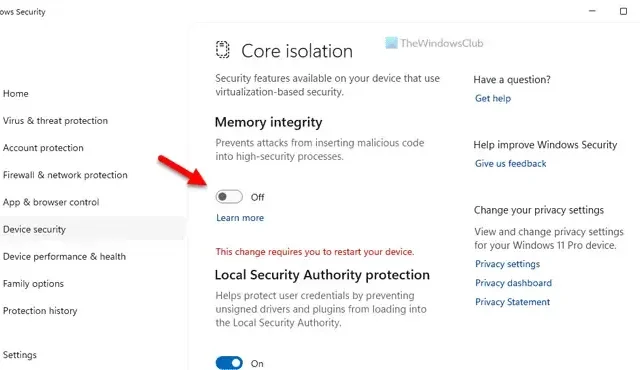
Si la opción Lista de bloqueo de controladores vulnerables de Microsoft está atenuada en Seguridad de Windows en Windows 11, así es como puede solucionar el problema. Como requiere que cumpla con ciertas condiciones, debe verificarlas antes de encontrar la opción en Seguridad de Windows. Aquí hemos consolidado todas las opciones que puede consultar para solucionar el problema en Windows 11.
La opción Lista de bloqueo de controladores vulnerables de Microsoft está atenuada o no funciona en Windows 11/10
Si la opción Lista de bloqueo de controladores vulnerables de Microsoft está atenuada o no funciona en Windows 11, siga estas sugerencias:
- Deshabilitar integridad de memoria de aislamiento de código
- Desactivar Control inteligente de aplicaciones
- Desactivar el modo S
- Verificar la configuración del Registro
Para obtener más información sobre estas soluciones, continúe leyendo.
1] Desactivar la integridad de la memoria de aislamiento del núcleo
La lista de bloqueo de controladores vulnerables de Microsoft aparecerá atenuada si activa Core Isolation Memory Integrity en la aplicación de seguridad de Windows en su computadora con Windows 11. Dicho esto, debe desactivar la integridad de la memoria, que protege su computadora de las inyecciones de código malicioso. Para desactivar la integridad de la memoria en Seguridad de Windows , siga estos pasos:
- Abra Seguridad de Windows en su computadora.
- Cambie a la pestaña Seguridad del dispositivo .
- Haga clic en la opción Detalles de aislamiento de código .
- Busque la opción Integridad de la memoria .
- Mueva el botón respectivo para apagarlo.
También puede deshabilitar lo mismo con la ayuda del Editor del Registro. Para eso, abra el Editor del Registro y navegue a esta ruta:
HKEY_LOCAL_MACHINE\SYSTEM\CurrentControlSet\Control\DeviceGuard\Scenarios\HypervisorEnforcedCodeIntegrity
Haga doble clic en el valor Enabled REG_DWORD y configure los datos del valor como 0 .
Finalmente, cierre todas las ventanas y reinicie su computadora.
Una vez hecho esto, puede habilitar la configuración de la lista de bloqueo de controladores vulnerables de Microsoft.
2] Desactivar el control de aplicaciones inteligentes
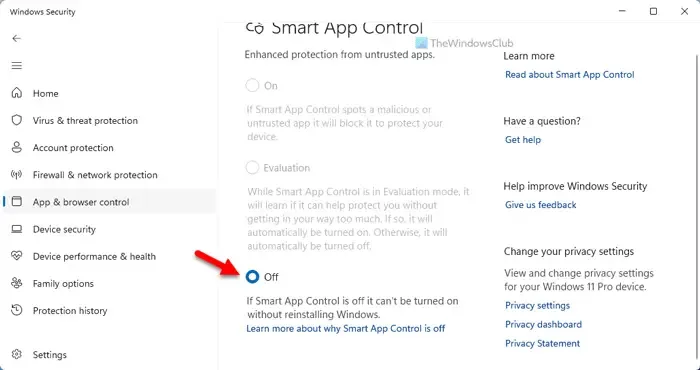
Smart App Control ayuda a los usuarios a proteger sus computadoras del malware. Sin embargo, esta opción no está disponible para todos aunque estén usando la última versión de Windows. Si tiene habilitado el Control inteligente de aplicaciones en su PC, no podrá usar ni habilitar la opción Lista de bloqueo de controladores vulnerables de Microsoft.
Por lo tanto, debe optar por no participar en Smart App Control. Para eso, sigue estos pasos:
- Abra Seguridad de Windows en su computadora.
- Vaya a la pestaña Control de aplicaciones y navegador .
- Haga clic en la opción de configuración de Smart App Control .
- Elija la opción Desactivado .
Luego, debe reiniciar su computadora. Una vez hecho esto, puede habilitar la opción Lista de bloqueo de controladores vulnerables de Microsoft.
3] Optar por salir del modo S
Si usa el modo S de Windows 11, debe cancelar su suscripción. De lo contrario, no hay opción para habilitar la opción Lista de bloqueo de controladores vulnerables de Microsoft o solucionar el problema mencionado anteriormente. Para su información, debe actualizar su versión de Windows 11 para cerrar sesión en el Modo S. Puede seguir esta guía detallada para salir del modo S en Windows .
4] Verificar la configuración del Registro
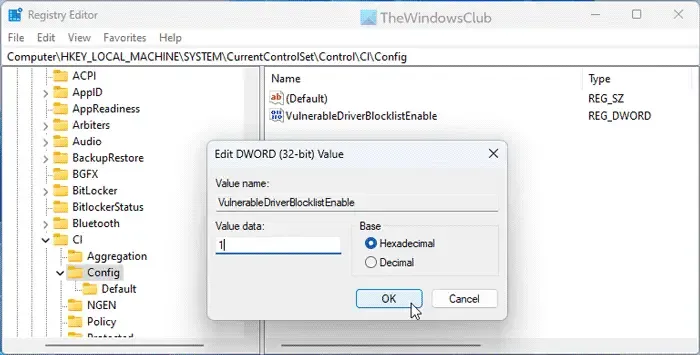
La opción Lista de bloqueo de controladores vulnerables de Microsoft se puede habilitar a través de la Seguridad de Windows y del Editor del Registro. Si lo ha habilitado usando el Editor del Registro, debe deshabilitarlo usando el mismo. De lo contrario, existe la posibilidad de que aparezca el problema atenuado si intenta acceder a esta función en Seguridad de Windows.
Por lo tanto, siga estos pasos para verificar la configuración del Registro y habilitar la lista de bloqueo de controladores vulnerables de Microsoft:
- Abra el Editor del Registro.
- Navega a esta ruta:
HKEY_LOCAL_MACHINE\SYSTEM\CurrentControlSet\Control\CI\Config - Haga doble clic en el valor VulnerableDriverBlocklistEnable REG_DWORD.
- Establezca los datos del valor como 1 .
- Haga clic en el botón Aceptar .
- Cierre todas las ventanas y reinicie su computadora.
Después de eso, la opción Lista de bloqueo de controladores vulnerables de Microsoft se habilitará automáticamente.
Espero que estas soluciones te funcionen.
¿Cómo habilito la lista de bloqueo de controladores vulnerables de Microsoft?
Para habilitar la Lista de bloqueo de controladores vulnerables de Microsoft en Windows 11, primero abra Seguridad de Windows. Luego, cambie a la pestaña Seguridad del dispositivo en el lado izquierdo y busque la opción Aislamiento del núcleo . A continuación, haga clic en la opción Detalles de aislamiento del núcleo y busque el menú Lista de bloqueo de controladores vulnerables de Microsoft. Finalmente, cambie el botón correspondiente para encenderlo.
¿Cómo desactivo la lista de bloqueo de controladores vulnerables en Windows 11?
Para deshabilitar la Lista de bloqueo de controladores vulnerables de Microsoft en Windows 11, abra Seguridad de Windows. Luego, vaya a la sección Seguridad del dispositivo y haga clic en el menú Detalles de aislamiento del núcleo . Aquí puede encontrar la opción Lista de bloqueo de controladores vulnerables de Microsoft. Debe hacer clic o alternar el botón respectivo para apagarlo.



Deja una respuesta